

Por Gina Barrow, Última atualização: November 22, 2021
“Mudei minha senha no meu telefone Samsung ontem à noite pensando que me lembraria facilmente e agora não consigo me lembrar exatamente. eu preciso saber como desbloquear o Galaxy Note 4 sem perder dados? "
A configuração de uma tela de bloqueio no seu dispositivo é essencial para fins de privacidade. No entanto, esse também é o problema mais comum pelo qual muitas pessoas costumam ficar bloqueadas. Costumamos alterar o código, PIN ou senha, pensando que podemos memorizá-lo mentalmente e acabamos procurando várias maneiras de desbloquear seu dispositivo. Você pode desbloquear o Galaxy Note 4 a qualquer momento, mas seus dados podem ser excluídos se avançarmos no processo. Neste artigo, você aprenderá como desbloquear a 4 Galaxy Note dispositivo sem perder dados.
Parte 1. Como desbloquear o Galaxy Note 4 sem perder dadosParte 2. 3 Métodos para desbloquear o Galaxy Note 4Parte 3. Resumo
Não há outras maneiras de desbloquear seu Galaxy Note 4 sem perder dados, a menos que você use programas de terceiros como Extração de dados do Android quebrado do FoneDog
Extração de dados quebrados do Android
Recupere fotos, mensagens, WhatsApp, vídeos, contatos, histórico de chamadas do Samsung Phone quebrado.
Recupere dados quando você não puder inserir a senha no Android.
Completo Compatível com dispositivos Samsung Galaxy.
Download grátis

Todos os outros métodos que prometem ignorar a tela de senha redefinirão seu telefone e removerão todo o seu conteúdo, se você tentou, provavelmente terá que recuperar seus dados.
Isso é ainda mais frustrante quando você descobre que não tem nenhum backup salvo. Felizmente, o FoneDog Broken Android Data Extraction oferece a liberdade de corrigir qualquer tipo de problema do Android, incluindo a senha esquecida.
O FoneDog Broken Android Data Extraction oferece uma opção de recuperação mais flexível e uma alternativa melhor quando se trata de recuperação de dados. Descubra como usar este software abaixo:

Clique em Iniciar e aguarde o FoneDog Broken Android Data Extraction para extrair o firmware com sucesso.
Aguarde até que o processo seja concluído. Você também pode visualizar os arquivos do seu dispositivo e recuperá-los, se necessário.
Desconecte com segurança o Galaxy Note 4 do computador e verifique se a tela de senha foi ignorada com sucesso.
E é isso! Você acabou de desbloquear seu Galaxy Note 4 sem perder nenhum dos seus dados.
Além de usar a extração de dados quebrados do FoneDog Android, você também pode utilizar aplicativos gratuitos para desbloquear seu Galaxy Note 4. No entanto, como aconselhamos, alguns deles podem definitivamente excluir seus dados, mas vale a pena tentar todos eles quando você não tiver outras opções.

A Gerenciador de dispositivos Android é ideal para dispositivos perdidos ou roubados. Ele ajuda você a rastrear, localizar e gerenciar seu dispositivo definindo um alarme, bloqueando o telefone e até mesmo apagando todo o conteúdo.
Aqui estão as etapas sobre como usar o Gerenciador de dispositivos Android:
Logo depois de desbloquear o telefone, altere a senha imediatamente e lembre-se dela, não importa o que aconteça.
A próxima coisa que você pode fazer para desbloquear seu Galaxy Note 4 é reiniciá-lo em Modo de Segurança. Isso lhe dará a opção de desativar aplicativos de tela de bloqueio de terceiros. Siga estes:
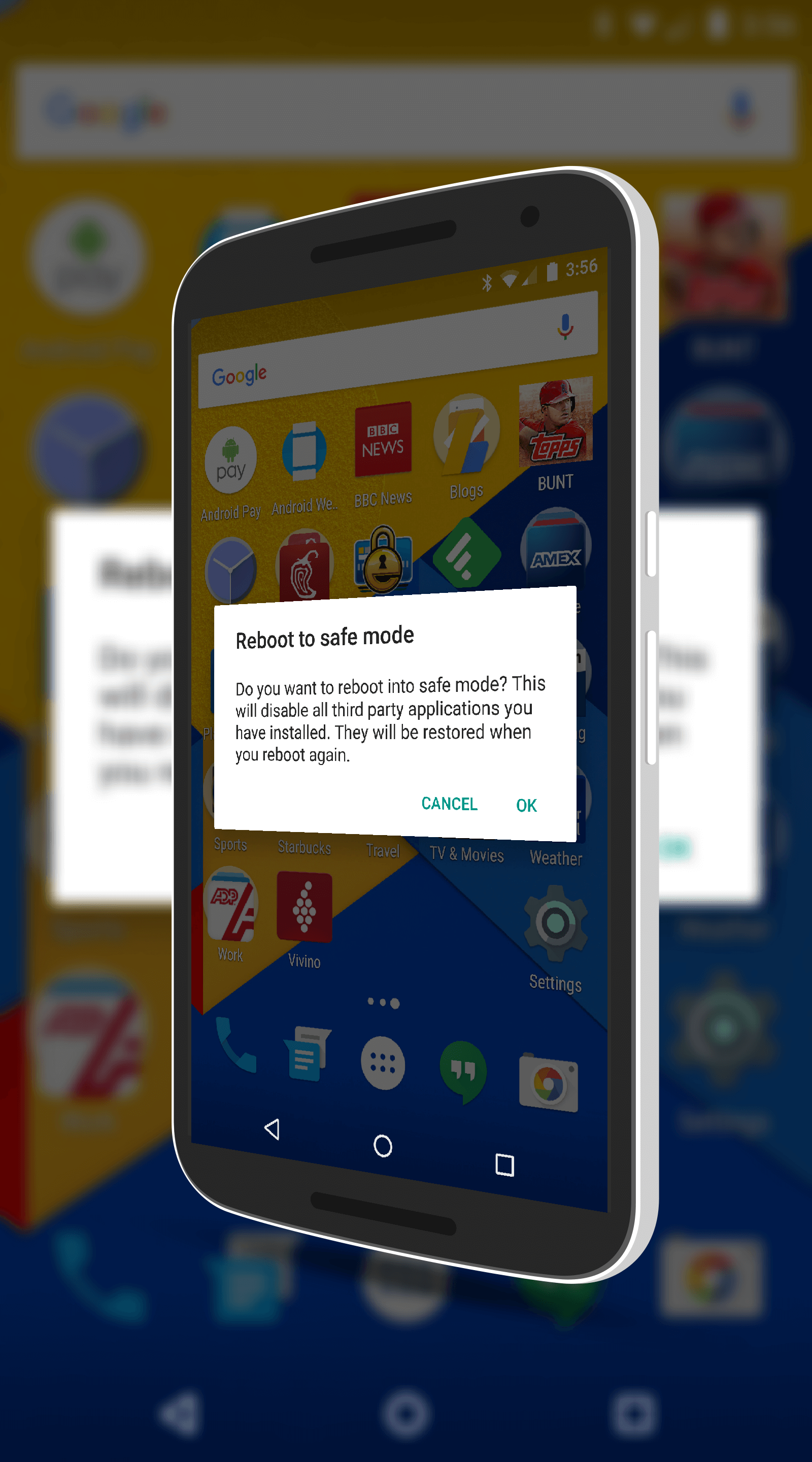
Por fim, se não houver outros métodos além de realizar uma redefinição de fábrica no seu dispositivo, você não terá escolha a não ser fazê-lo. Se você tiver feito backups, poderá restaurá-los após a redefinição. Caso contrário, você pode recuperar os dados de volta com a ajuda de Recuperação de dados do FoneDog Android
Seu Galaxy Note 4 agora está limpo e a senha não foi excluída.
Um dos problemas mais comuns relatados pelos usuários do Android é como desbloquear a senha ou a tela de bloqueio. Sim, você pode pensar que é apenas uma senha de tela de bloqueio e como alguém pode simplesmente esquecê-la quando estiver usando o dispositivo com frequência; mas sim, este é um cenário comum.
Se você está se perguntando como desbloquear um Galaxy Note 4 sem perder dados, então recomendamos o uso Extração de dados do Android quebrado do FoneDog. Este software tem a correção certa para uma variedade de erros e problemas do Android, incluindo a senha esquecida. Não exige que você faça nada, mas apenas conecte seu telefone Galaxy e execute o software.
Download grátisDownload grátis
Você também aprendeu mais 3 métodos para remover a senha da tela de bloqueio, usando o Gerenciador de dispositivos Android, inicializando seu telefone no modo de segurança e redefinindo seu dispositivo de fábrica. Basta escolher qual funciona melhor!
As pessoas também leramTransferência de iPhone para Samsung: Transferência de telefone vs Smart SwitchComo fazer backup de contatos no dispositivo Android
Deixe um comentário
Comentário
Extração de dados quebrados do Android
Extraia dados do telefone Android quebrado e conserte o telefone brick.
Download grátisArtigos Quentes
/
INTERESSANTEMAÇANTE
/
SIMPLESDIFÍCIL
Obrigada! Aqui estão suas escolhas:
Excelente
Classificação: 4.6 / 5 (com base em 72 classificações)